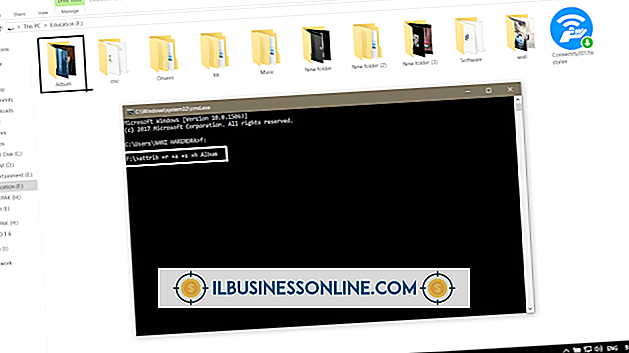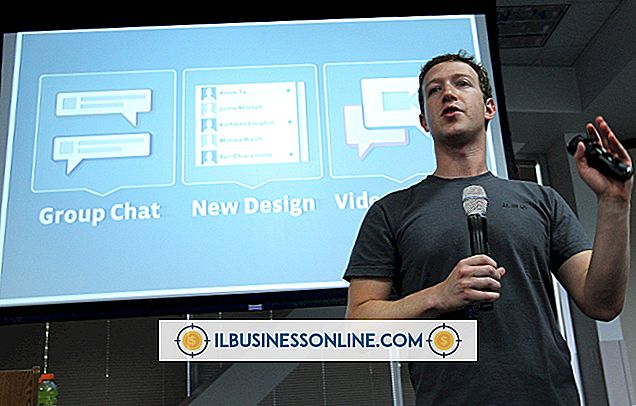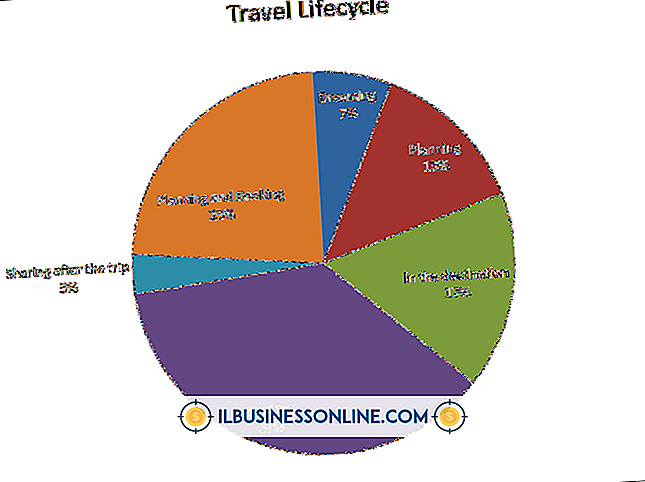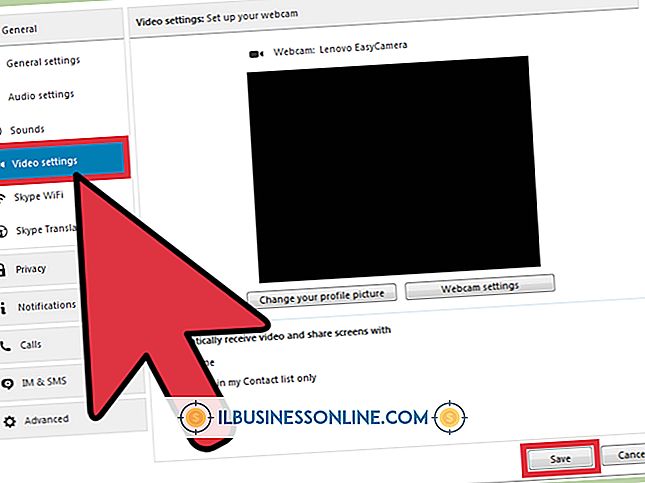วิธีสร้างกราฟฟังก์ชั่นใน Excel
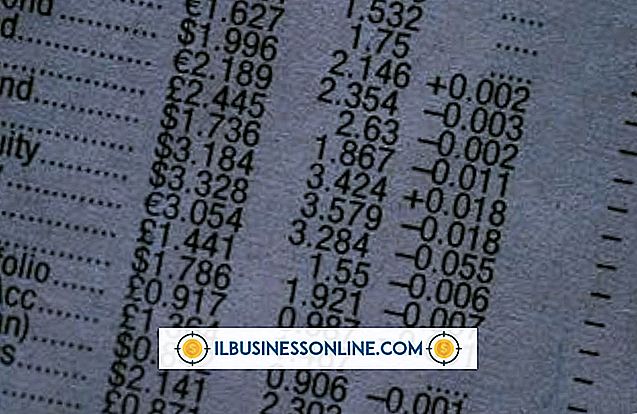
ฟังก์ชันทางคณิตศาสตร์เป็นสูตรที่รับอินพุต x ใช้ชุดของการคำนวณกับมันและสร้างเอาต์พุตที่เรียกว่า y โดยการคำนวณฟังก์ชั่นในช่วงเวลาที่กำหนดจำนวนมากมันเป็นไปได้ที่จะสร้างพล็อตกระจายของฟังก์ชั่น ในธุรกิจนี้มีประโยชน์หลายอย่าง ตัวอย่างเช่นคุณสามารถวางแผนกำไรหักต้นทุนที่ระดับการขายต่าง ๆ หรือค่าใช้จ่ายทั้งหมดสามารถประมาณได้โดยการวางแผนต้นทุนคงที่ที่ต้นทุนผันแปรแตกต่างกัน
1
สร้างส่วนหัวสำหรับตารางข้อมูลของคุณ ป้อนตัวแปรอินพุตในเซลล์ A1 และตัวแปรเอาต์พุตในเซลล์ B1 หากคุณต้องการคุณสามารถใช้มาตรฐานทางคณิตศาสตร์ "x" และ "y, " หรือคุณสามารถใช้คำอธิบายเพิ่มเติมเช่น "ยอดขาย" และ "กำไร"
2
ป้อนช่วงแรกและช่วงที่สองของตัวแปรอินพุตของคุณ (เช่น "x" หรือ "sales") ซึ่งคุณจะใช้ในการพล็อตฟังก์ชั่น ตัวอย่างเช่นหากช่วงเวลาของคุณเป็นตัวเลขทั้งหมดคุณอาจเริ่มต้นด้วยการป้อน "1" ลงในเซลล์ A2 และ "2" ลงในเซลล์ A3 เลือกเซลล์เหล่านี้ทั้งสองจากนั้นคลิกและลากสี่เหลี่ยมสีดำขนาดเล็กที่มุมล่างขวาของพื้นที่ส่วนที่เลือกลงมาจนกระทั่งคุณมีค่ามากที่สุดเท่าที่คุณต้องการลงจุด
3
พิมพ์เครื่องหมายเท่ากับ "=" ลงในเซลล์ B2 จากนั้นพิมพ์สูตรของคุณโดยตรงหลังจากนั้นโดยไม่เว้นวรรค ตัวอย่างเช่นในการกำหนดจำนวนการขายที่คุณต้องทำเพื่อให้ครอบคลุมต้นทุนคุณสามารถใช้:
= (A2 * 50) -3, 500
แทนที่ "50" ด้วยราคาขายของคุณและ "3500" ด้วยค่าใช้จ่ายของคุณ
4
เลือกเซลล์ B2 แล้วลากเพื่อคัดลอกสูตรลงในคอลัมน์ด้วยวิธีเดียวกับที่คุณใช้ในขั้นตอนที่ 2 ตรวจสอบให้แน่ใจว่าค่า x แต่ละค่าของคุณมีฟังก์ชันที่เกี่ยวข้องทางด้านขวาของมัน ในขณะที่คุณทำเช่นนี้คอลัมน์จะเติมข้อมูลโดยอัตโนมัติกับโซลูชันสำหรับแต่ละฟังก์ชันตามค่าของ x ในคอลัมน์ A
5
เลือกเซลล์ทั้งหมดที่คุณป้อนข้อมูลรวมถึงส่วนหัวของคุณ
6
คลิกแท็บ "แทรก" คลิก "กระจาย" ในพื้นที่แผนภูมิจากนั้นคลิกประเภทของกราฟที่คุณต้องการ กราฟจะปรากฏบนแผ่นงานของคุณ